

作者: Nathan E. Malpass, 最新更新: 2023年7月24日
丢失 iPhone 中的重要数据可能会令人痛苦。 无论是珍贵的照片、重要文档还是有价值的联系人,意外删除或意外数据丢失都会让您感到无助。 不过,有个好消息:您不需要花很多钱来恢复珍贵的文件。
在这份综合指南中,我们将引导您完成顶部 iPhone免费数据恢复 软件,为您提供检索数据所需的知识和工具,而无需花费一分钱。 因此,让我们深入探索 iPhone 数据恢复的世界,在这里您可以轻松、安心地恢复丢失的文件。
第1部分:最好的iPhone免费数据恢复软件:FoneDog iOS数据恢复第 2 部分:其他 iPhone 免费数据恢复方法结论
丢失 iPhone 中的数据可能是一种令人沮丧和痛苦的经历。 无论是由于意外删除、软件故障还是系统故障,照片、视频、联系人或文档等有价值的文件丢失都可能造成严重后果。 这就是 iPhone 数据恢复软件发挥作用的地方。
在各种可用的选项中, FoneDog iOS数据恢复 已成为 iPhone 数据恢复的顶级免费软件。 您可以将此工具作为 iPhone免费数据恢复 以免以后遇到同样的问题时不用付一毛钱。 它提供了一套全面的功能,旨在帮助您快速有效地检索丢失的文件。
iOS的数据恢复
恢复照片,视频,联系人,消息,通话记录,WhatsApp数据等。
从iPhone,iTunes和iCloud恢复数据。
与最新的 iPhone 和 iOS 兼容。
免费下载
免费下载

使用 FoneDog iOS数据恢复 检索丢失的数据是一个简单的过程。 这是分步指南:

在 iPhone 上恢复最近删除的数据的最简单方法之一是检查某些应用程序中的“最近删除”相册或部分。 此方法主要适用于照片和视频。 操作方法如下:
步骤#1:打开“图片“应用程序并导航至”相册“ 选项卡。查找“最近删除” 相册,您可以在其中找到最近删除的媒体文件。选择要恢复的文件,然后点击“恢复”按钮将它们恢复到原来的位置。
步骤#2:打开“说明“应用程序并点击”最近删除" 文件夹位于屏幕底部。在这里,您可以找到已删除的笔记。要恢复笔记,只需向左滑动并点击 "恢复".
步骤#3:打开“联系我们“应用程序并点击”组别” 按钮位于屏幕左上角。确保“所有联系人” 选项已选定。向下滚动并点击“最近删除” 文件夹来查找已删除的联系人。要恢复联系人,请选择该联系人并点按“恢复".
此方法允许您恢复最近删除的项目,而无需额外的软件或备份。
这是另一种iPhone免费数据恢复方法。 如果您定期使用 iCloud 备份 iPhone,则可以将设备恢复到之前的备份以恢复丢失的数据。 操作方法如下:
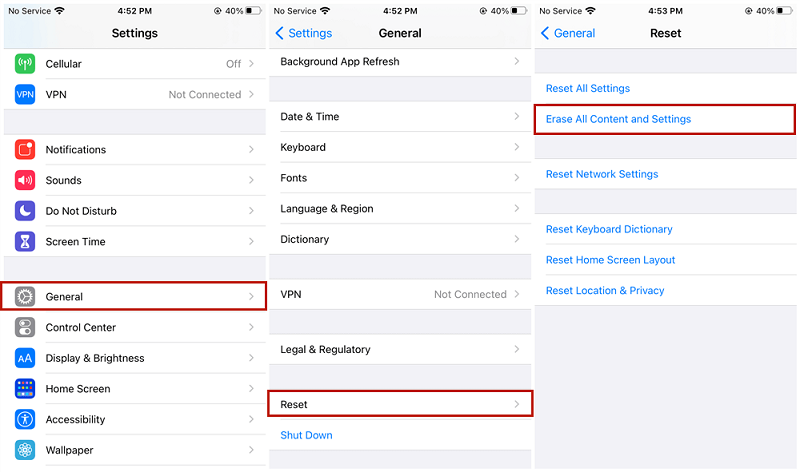
请注意,从 iCloud 备份恢复会将 iPhone 上的所有现有数据替换为所选备份中的数据。 因此,请确保您拥有最新的备份,并在执行还原时务必小心。
如果您定期使用电脑上的 iTunes 备份 iPhone,则还可以通过从 iTunes 备份恢复来恢复丢失的数据。 操作方法如下:
![]()
与从 iCloud 备份恢复类似,从 iTunes 备份恢复将覆盖 iPhone 上的所有现有数据。 因此,有必要进行最近的备份并在恢复过程中小心谨慎。
人们也读2023 指南:如何从 iPhone 中提取数据?学习如何在没有 iTunes 的情况下访问 iPhone 数据
这篇文章谈到了 iPhone免费数据恢复 软件和方法。 总之,恢复 iPhone 上丢失的数据并不总是需要昂贵的软件或服务。 通过使用免费方法并使用 iCloud 或 iTunes 备份,您通常可以检索重要的文件,而无需花费一毛钱。
虽然这些方法可能会有帮助,但使用 FoneDog iOS Data Recovery 等专用软件具有几个优点。 其先进的功能、用户友好的界面、广泛支持的文件类型以及选择性恢复选项使其成为可靠且高效的 iPhone 数据恢复解决方案。 它简化了恢复过程并增加了成功检索丢失文件的机会。
因此,强烈建议在处理iPhone数据丢失时利用FoneDog iOS数据恢复的强大功能。 凭借其直观的界面和全面的功能,FoneDog iOS数据恢复确保您可以 恢复已删除的重要 iPhone 短信、照片、视频、联系人等,轻松安心。 无论您遇到意外删除、系统崩溃还是忘记密码,FoneDog iOS数据恢复都将是您轻松恢复数据的首选工具。
发表评论
评论
热门文章
/
有趣乏味
/
简单困难
谢谢! 这是您的选择:
Excellent
评分: 4.7 / 5 (基于 58 评级)